 Hable Alto.
Hable Alto.Hable Visualmente. Reciba consejos prácticos sobre cómo comunicar visualmente,
justo en tu bandeja de entrada.

Si necesitas visualizar datos geográficos puedes dejar de buscar otras herramientas, con el creador de mapas interactivos de Visme encontrarás todo lo que necesitas y más.
Con Visme tienes la posibilidad de personalizar cualquier región del mundo en tus mapas, así como proporcionar datos interactivos a tu audiencia. No tengas más dudas, Visme es una herramienta impresionante y te ayudará mucho.
Vea algunos ejemplos de cómo podría mostrar sus datos geográficos si utilizara el editor Visme:
Según el Content Marketing Institute, el 81% de los profesionales del marketing afirman que los contenidos interactivos atraen más la atención del público que los estáticos.
El contenido interactivo requiere que su audiencia haga clic, se desplace, arrastre, pase el ratón y muchas otras acciones. Esto hace que su audiencia se comprometa más con su contenido y pase más tiempo en pantalla con usted.
Echa un vistazo a este mapa interactivo de abajo, es un buen ejemplo de esto y muestra el número de casos de Coronavirus en los Estados Unidos, hasta el momento en que se produjo.
¿Pasó el ratón por encima de cada estado para ver los diferentes números de casos en cada uno? ¿Ves cómo es un recurso poderoso? Cuando creas contenidos interactivos, la posibilidad de que pasen desapercibidos para tu audiencia es mucho menor, querrán jugar con el contenido, la curiosidad es un gran atractivo y debes temer utilizarla en tus contenidos.
Para ayudarte en este proceso, hemos creado un breve tutorial para mostrarte paso a paso cómo crear un mapa interactivo con Visme, como el que te mostramos arriba.
El primer paso para hacer un mapa interactivo es elegir una plantilla que se parezca lo más posible a lo que quieres crear, o que se parezca a ti.
Puede navegar por nuestra biblioteca y explorar todas las plantillas de mapas disponibles en Visme, así como otros ejemplos.

Si ninguna de nuestras opciones se adapta a usted o a sus deseos, también puede empezar su mapa interactivo directamente desde cero. Para ello, sólo tiene que acceder a su cuenta de Visme y crear un nuevo proyecto, y luego añadir un mapa conceptual utilizando la barra lateral del editor.

También puedes optar por crear un mapa del mundo. Sólo tiene que hacer clic en su mapa y seleccionar la configuración, allí encontrará el país o la región que desea utilizar en su contenido interactivo.

Puedes buscar cualquier país, sólo tienes que escribir su nombre en la barra de búsqueda, situada en la esquina superior derecha de la pantalla. En la pestaña de Regiones, también podrá elegir entre las principales regiones del mundo, como África o Asia.
Una vez que haya seleccionado su país o región, puede hacer clic en la opción "Editar este mapa", esta opción aparecerá en el centro de su pantalla de visualización, donde podrá introducir sus datos.
El siguiente paso es introducir los datos en nuestro editor. No importa si está utilizando datos de población, porcentajes de una votación o estadísticas de una enfermedad, como hemos utilizado en el ejemplo anterior, con los mapas online interactivos de Visme puede introducir los datos que desee.
En el ejemplo siguiente verá que los datos presentes en el mapa están relacionados con la población local de cada zona, estos datos ya se rellenan automáticamente, pero no se preocupe, puede modificarlos para utilizarlos como desee.

Introduzca su propia información haciendo clic en la opción: "Añadir más datos" y luego pegue sus datos directamente desde su hoja de cálculo Excel, o introduzca sus datos manualmente.
Puedes añadir tantas columnas como quieras y, para mantenerlo todo organizado, sólo tienes que renombrar tus columnas con los nombres adecuados haciendo clic en la celda y escribiendo el nombre que prefieras.

Ahora es el momento de añadir algo de color a su contenido interactivo. En el área de datos del mapa, puede colorear las diferentes regiones de su mapa con diferentes colores. También puede colorear un conjunto de áreas con el mismo color, siempre que sea útil para su contenido.
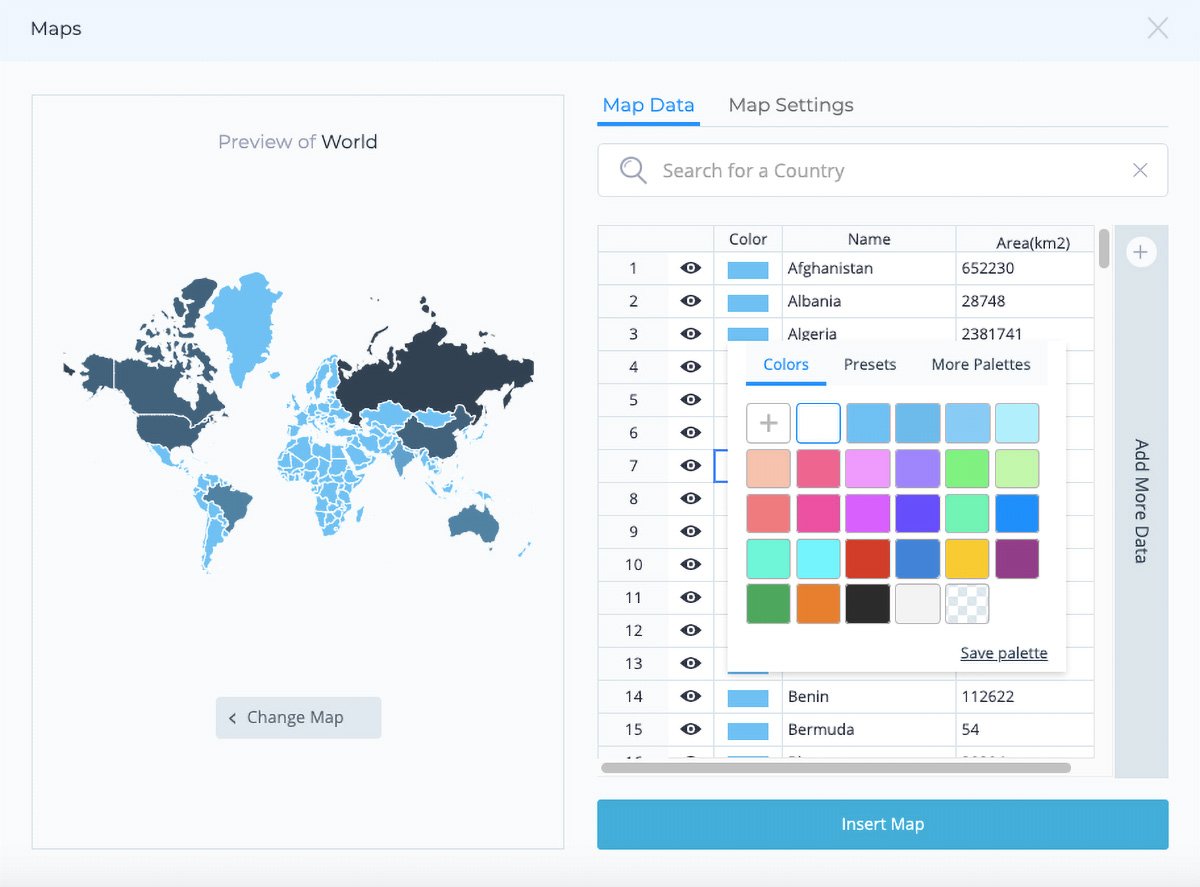
Puede hacer clic para seleccionar cualquier tono de color que se haya utilizado recientemente en su diseño, o que esté presente en sus columnas. Pero si lo prefieres, también puedes crear y encontrar nuevos tonos.
Vaya a la pestaña "Presentes" para elegir cualquiera de los cientos de paletas de colores creadas por el equipo de diseño de Visme, o seleccione la opción "Más paletas" para seleccionar cualquier paleta de colores que haya creado con la ayuda de su kit de marca.
En la pestaña "Configuración del mapa", encontrará varias opciones que le permitirán personalizar aún más su contenido interactivo.

Puede elegir un color general para su mapa interactivo (sin embargo, los colores regionales personalizados que seleccionó en el paso anterior anulan esta configuración), o puede resaltar las fronteras entre estados o provincias y establecer un color para estas fronteras.
También puede activar la opción "Mostrar leyenda al pasar el ratón" para mostrar los datos de cada área en el momento en que el ratón pase por encima. Un buen consejo es utilizar una leyenda de color claro u oscuro en contraste con los colores seleccionados en sus regiones, esto ayudará a la legibilidad de la información mostrada.
En este paso, puede elegir mostrar la información en la pestaña de datos de su mapa interactivo activando la configuración del mapa de valores de área.
Una vez hecho esto, aparecerán otras opciones de datos en un menú desplegable. Allí encontrará los nombres de todas las columnas de datos que creó en el paso 3. En este punto, podrá elegir cuál de esas columnas quiere mostrar.
Si trabaja con datos numéricos, puede ver el rango de valores de su conjunto de datos a partir de un rango de colores correspondiente.
Para ello, sólo tiene que elegir un color inicial y otro final en la configuración de Colores del valor del área, y el motor del mapa asignará automáticamente un tono dentro de esa gama de colores a cada uno de sus puntos de datos.
Además, puede activar la opción "Mostrar leyenda" para mostrar los colores que corresponden a cada rango de valores. En el menú desplegable, puede elegir si se muestra a la derecha, a la izquierda, arriba o abajo del mapa.
En función del color de fondo, también podrás elegir que el color de la leyenda sea oscuro o claro.
¡Aquí viene la mejor parte! Ahora estás listo para publicar y compartir tu mapa interactivo con el resto del mundo. Haz clic en el botón "Compartir" en la parte superior de la pantalla para acceder a las opciones de compartir el mapa interactivo.

Haciendo clic en "Publicar para la web" puede crear un enlace activo para compartir su contenido interactivo en las redes sociales o enviarlo por correo electrónico. O puede ir a la pestaña "Incrustar" para generar un código de incrustación sensible que puede pegar en cualquier lugar de su sitio web.
¿Está preparado para crear un mapa interactivo y atraer a su público? Regístrate en Visme ahora para empezar a aprovechar todas las funciones de nuestro creador de mapas interactivos y compartir datos geográficos de la forma más divertida y atractiva posible.
Crea experiencias visuales increíbles para tu marca, ya seas un diseñador profesional o un novato con poca experiencia.
Prueba Visme, es gratis